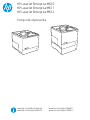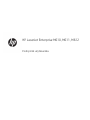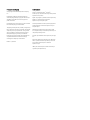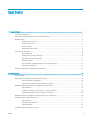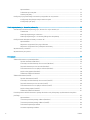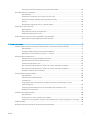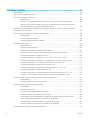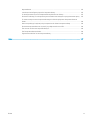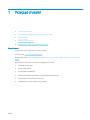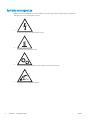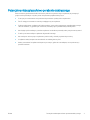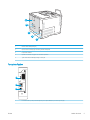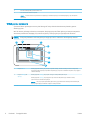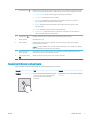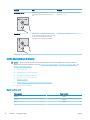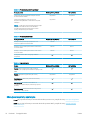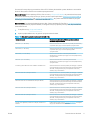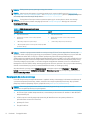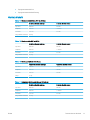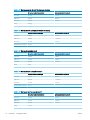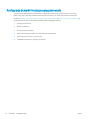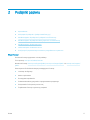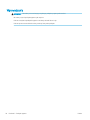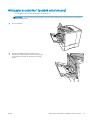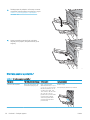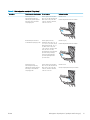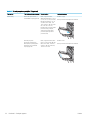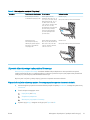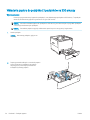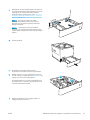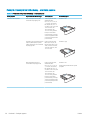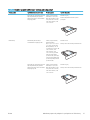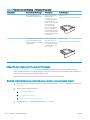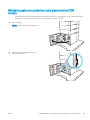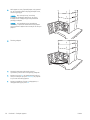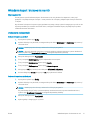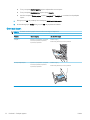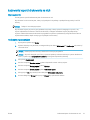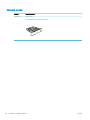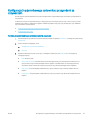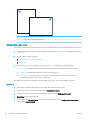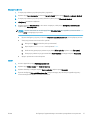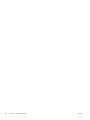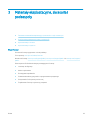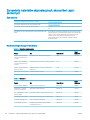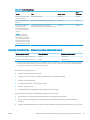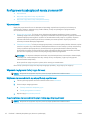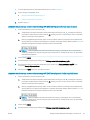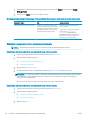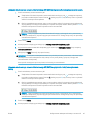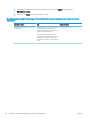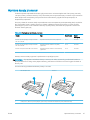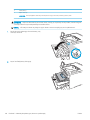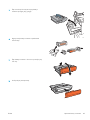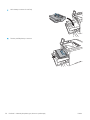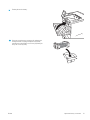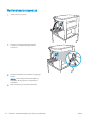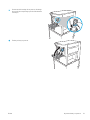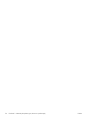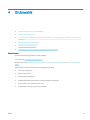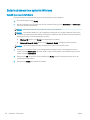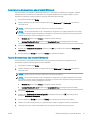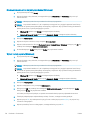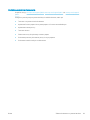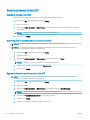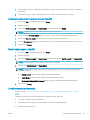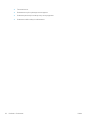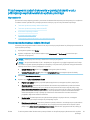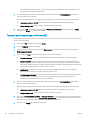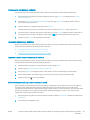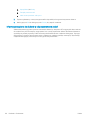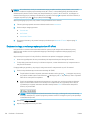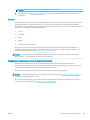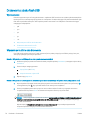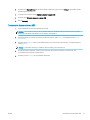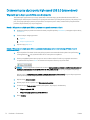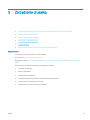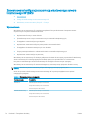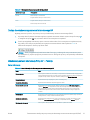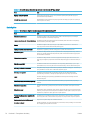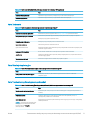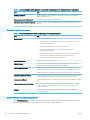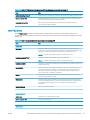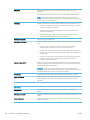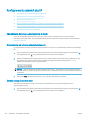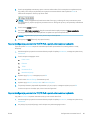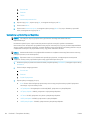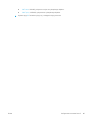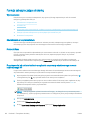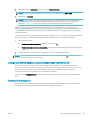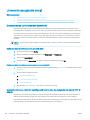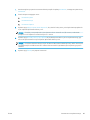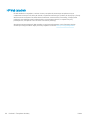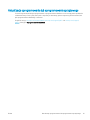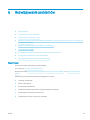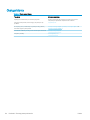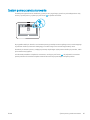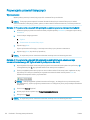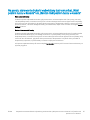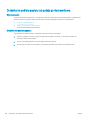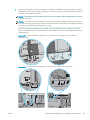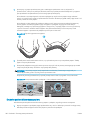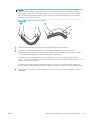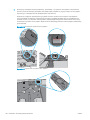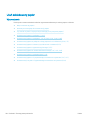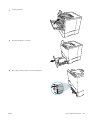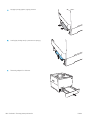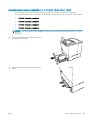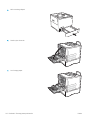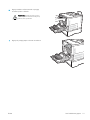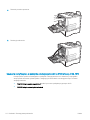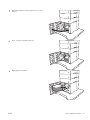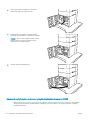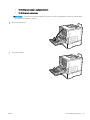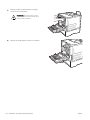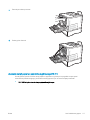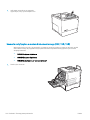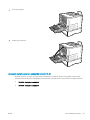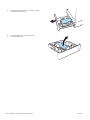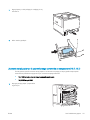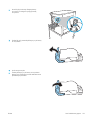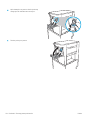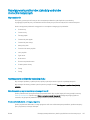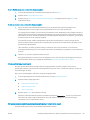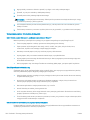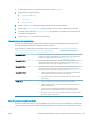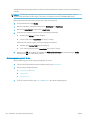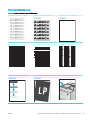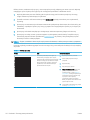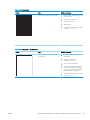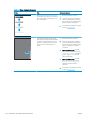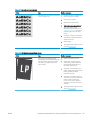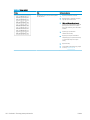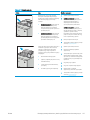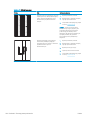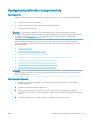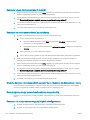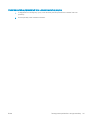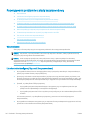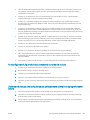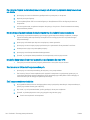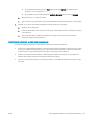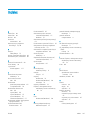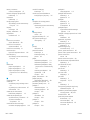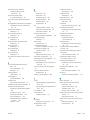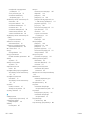Podręcznik użytkownika
HP LaserJet Enterprise M610
HP LaserJet Enterprise M611
HP LaserJet Enterprise M612
www.hp.com/videos/LaserJet
www.hp.com/support/ljM610
www.hp.com/support/ljM611
www.hp.com/support/ljM612

HP LaserJet Enterprise M610, M611, M612
Podręcznik użytkownika

Prawa autorskie i licencja
© Copyright 2020 HP Development Company,
L.P.
Powielanie, adaptacja lub tłumaczenie bez
wcześniejszej pisemnej zgody jest zabronione, z
wyjątkiem przypadków dozwolonych przez
prawo autorskie.
Przedstawione tu informacje mogą ulec zmianie
bez wcześniejszego powiadomienia.
Jedynymi gwarancjami na produkty i usługi rmy
HP są gwarancje wyrażone w formie oświadczeń
dołączonych do tych produktów i usług. Żaden
zapis w niniejszym dokumencie nie może być
interpretowany jako gwarancja dodatkowa.
Firma HP nie ponowi żadnej odpowiedzialności
za jakiekolwiek braki techniczne lub błędy
redakcyjne w niniejszym dokumencie.
Edition 1, 05/2020
Znaki handlowe
Adobe
®
, Adobe Photoshop
®
, Acrobat
®
i
PostScript
®
są znakami towarowymi rmy Adobe
Systems Incorporated.
Apple i logo Apple są znakami towarowymi rmy
Apple Inc. zastrzeżonymi w Stanach
Zjednoczonych i innych krajach.
macOS jest znakiem towarowym rmy Apple Inc.
zarejestrowanym w Stanach Zjednoczonych i
innych krajach.
AirPrint jest znakiem towarowym rmy Apple
Inc. zarejestrowanym w Stanach Zjednoczonych
i innych krajach/regionach.
Google™ jest znakiem towarowym rmy Google,
Inc.
Microsoft®, Windows®, Windows® XP i Windows
Vista® są znakami towarowymi rmy Microsoft
Corporation zastrzeżonymi w Stanach
Zjednoczonych.
UNIX
®
jest zastrzeżonym znakiem towarowym
organizacji The Open Group.

Spis treści
1 Przegląd drukarki ...................................................................................................................................................................................... 1
Symbole ostrzegawcze ........................................................................................................................................................... 2
Potencjalne niebezpieczeństwo porażenia elektrycznego ............................................................................................... 3
Widoki drukarki ......................................................................................................................................................................... 4
Widok drukarki z przodu ..................................................................................................................................... 4
Widok drukarki z tyłu ........................................................................................................................................... 4
Porty interfejsów ................................................................................................................................................. 5
Widok panelu sterowania ................................................................................................................................... 6
Dane techniczne drukarki ........................................................................................................................................................ 8
Dane techniczne ................................................................................................................................................... 8
Obsługiwane systemy operacyjne .................................................................................................................. 10
Rozwiązania do druku mobilnego .................................................................................................................. 12
Wymiary drukarki .............................................................................................................................................. 13
Zużycie energii, parametry elektryczne i poziom głośności ...................................................................... 15
Warunki pracy produktu ................................................................................................................................... 15
Konguracja drukarki i instalacja oprogramowania ......................................................................................................... 16
2 Podajniki papieru .................................................................................................................................................................................... 17
Wprowadzenie ........................................................................................................................................................................ 18
Włóż papier do podajnika 1 (podajnik wielofunkcyjny) .................................................................................................... 19
Orientacja papieru w podajniku 1 ................................................................................................................... 20
Używanie alternatywnego trybu papieru rmowego .................................................................................. 23
Wkładanie papieru do podajnika 2 i podajników na 550 arkuszy .................................................................................. 24
Wprowadzenie ................................................................................................................................................... 24
Podajnik 2 i podajniki na 550 arkuszy – orientacja papieru ....................................................................... 26
Używanie alternatywnego trybu papieru rmowego .................................................................................. 28
Wkładanie papieru do podajnika o dużej pojemności na 2100 arkuszy ....................................................................... 29
Wkładanie kopert i drukowanie na nich .............................................................................................................................. 31
Wprowadzenie ................................................................................................................................................... 31
Drukowanie na kopertach ................................................................................................................................ 31
Orientacja kopert ............................................................................................................................................... 32
Ładowanie kopert i drukowanie na nich ............................................................................................................................. 33
PLWW iii

Wprowadzenie ................................................................................................................................................... 33
Podawanie ręczne etykiet ................................................................................................................................ 33
Orientacja etykiety ............................................................................................................................................ 34
Konguracja 5-pojemnikowego sortownika z przegrodami ze zszywaczem .............................................................. 35
Konguracja domyślnego umiejscowienia zszywek .................................................................................... 35
Konguracja trybu pracy .................................................................................................................................. 36
3 Materiały eksploatacyjne, akcesoria i podzespoły ............................................................................................................................ 39
Zamawianie materiałów eksploatacyjnych, akcesoriów i części zamiennych ............................................................. 40
Zamawianie ........................................................................................................................................................ 40
Materiały eksploatacyjne i akcesoria .............................................................................................................. 40
Materiały eksploatacyjne - Konserwacja/długi okres eksploatacji ............................................................ 41
Kongurowanie zabezpieczeń kasety z tonerem HP ....................................................................................................... 42
Wprowadzenie ................................................................................................................................................... 42
Włączanie i wyłączanie funkcji reguł dla kaset ............................................................................................ 42
Włączanie i wyłączanie funkcji zabezpieczenia kasety ............................................................................... 44
Wymiana kasety z tonerem .................................................................................................................................................. 47
Wymiana kasety zszywacza ................................................................................................................................................. 52
4 Drukowanie .............................................................................................................................................................................................. 55
Zadania drukowania w systemie Windows ........................................................................................................................ 56
Sposób skanowania (Windows) ...................................................................................................................... 56
Automatyczne drukowanie po obu stronach (Windows) ............................................................................ 57
Ręczne drukowanie po obu stronach (Windows) ......................................................................................... 57
Drukowanie wielu stron na jednym arkuszu (Windows) ............................................................................. 58
Wybór rodzaj papieru (Windows) .................................................................................................................... 58
Dodatkowe zadania drukowania ..................................................................................................................... 59
Zadania drukowania (macOS) .............................................................................................................................................. 60
Sposób drukowania (macOS) ........................................................................................................................... 60
Automatyczne drukowanie po obu stronach (macOS) ................................................................................ 60
Ręczne drukowanie po obu stronach (macOS) ............................................................................................. 60
Drukowanie wielu stron na jednym arkuszu (macOS) ................................................................................. 61
Wybór rodzaju papieru (macOS) ..................................................................................................................... 61
Dodatkowe zadania drukowania ..................................................................................................................... 61
Przechowywanie zadań drukowania w pamięci drukarki w celu późniejszego wydrukowania lub wydruku
poufnego ................................................................................................................................................................................. 63
Wprowadzenie ................................................................................................................................................... 63
Tworzenie przechowywanego zadania (Windows) ...................................................................................... 63
Tworzenie przechowywanego zadania (macOS) ......................................................................................... 64
Drukowanie zapisanego zadania .................................................................................................................... 65
Usuwanie zapisanego zadania ........................................................................................................................ 65
iv PLWW

Informacje wysyłane do drukarki w celu rejestrowania zadań .................................................................. 66
Rozwiązania do druku mobilnego ....................................................................................................................................... 67
Wprowadzenie ................................................................................................................................................... 67
Drukowanie w trybie Wi-Fi, Wi-Fi Direct Print, NFC i BLE ............................................................................. 67
Drukowanie drogą e-mailową z wykorzystaniem HP ePrint ...................................................................... 68
AirPrint ................................................................................................................................................................. 69
Wbudowane rozwiązanie druku w systemie Android .................................................................................. 69
Drukowanie z dysku ash USB ............................................................................................................................................. 70
Wprowadzenie ................................................................................................................................................... 70
Włączanie portu USB w celu drukowania ...................................................................................................... 70
Drukowanie dokumentów z USB .................................................................................................................... 71
Drukowanie przy użyciu portu high-speed USB 2.0 (przewodowe) .............................................................................. 72
Włączanie portu high-speed USB w celu drukowania ................................................................................. 72
5 Zarządzanie drukarką ............................................................................................................................................................................ 73
Zaawansowana konguracja za pomocą wbudowanego serwera internetowego HP (EWS) ................................... 74
Wprowadzenie ................................................................................................................................................... 74
Dostęp do wbudowanego serwera internetowego HP ............................................................................... 75
Wbudowany serwer internetowy rmy HP — funkcje ................................................................................ 75
Kongurowanie ustawień sieci IP ........................................................................................................................................ 82
Oświadczenie dotyczące udostępniania drukarki ........................................................................................ 82
Wyświetlanie lub zmiana ustawień sieciowych ............................................................................................ 82
Zmiana nazwy drukarki w sieci ....................................................................................................................... 82
Ręczna konguracja parametrów TCP/IP IPv4 z panelu sterowania urządzenia .................................... 83
Ręczna konguracja parametrów TCP/IP IPv6 z panelu sterowania urządzenia .................................... 83
Ustawienia szybkości łącza i dupleksu .......................................................................................................... 84
Funkcje zabezpieczające drukarkę ...................................................................................................................................... 86
Wprowadzenie ................................................................................................................................................... 86
Oświadczenia o bezpieczeństwie ................................................................................................................... 86
Protokół IPsec .................................................................................................................................................... 86
Przypisywanie lub zmiana hasła do urządzenia za pomocą wbudowanego serwera
internetowego HP ............................................................................................................................................. 86
Obsługa szyfrowania: Bezpieczne wysokowydajne dyski twarde rmy HP ............................................ 87
Blokowanie formatyzatora .............................................................................................................................. 87
Ustawienia oszczędzania energii ........................................................................................................................................ 88
Wprowadzenie ................................................................................................................................................... 88
Drukowanie przy użyciu ustawienia EconoMode ......................................................................................... 88
Ustaw licznik czasu uśpienia i skonguruj drukarkę tak, aby zużywała nie więcej niż 1 W energii. .... 88
HP Web Jetadmin ................................................................................................................................................................... 90
Aktualizacje oprogramowania lub oprogramowania sprzętowego ............................................................................... 91
PLWW v

6 Rozwiązywanie problemów .................................................................................................................................................................. 93
Obsługa klienta ....................................................................................................................................................................... 94
System pomocy panelu sterowania .................................................................................................................................... 95
Przywracanie ustawień fabrycznych .................................................................................................................................. 96
Wprowadzenie ................................................................................................................................................... 96
Metoda 1: Przywracanie ustawień fabrycznych za pomocą panelu sterowania drukarki ..................... 96
Metoda 2: Przywracanie ustawień fabrycznych za pośrednictwem wbudowanego serwera
internetowego HP (tylko drukarki podłączone do sieci) ............................................................................. 96
Na panelu sterowania drukarki wyświetlany jest komunikat „Niski poziom tuszu w kasecie” lub „Bardzo
niski poziom tuszu w kasecie” ............................................................................................................................................. 97
Drukarka nie pobiera papieru lub podaje go nieprawidłowo. ......................................................................................... 98
Wprowadzenie ................................................................................................................................................... 98
Drukarka nie pobiera papieru .......................................................................................................................... 98
Drukarka pobiera kilka arkuszy papieru ...................................................................................................... 100
Usuń zablokowany papier .................................................................................................................................................. 104
Wprowadzenie ................................................................................................................................................. 104
Miejsca zacinania się papieru ........................................................................................................................ 105
Automatyczna nawigacja do usuwania zacięć papieru ............................................................................. 105
Czy masz do czynienia z częstymi lub powtarzającymi się zacięciami papieru? ................................. 105
Usuwanie zacięć papieru z podajnika 1 (13.A1) ......................................................................................... 106
Usuwanie zacięć papieru z podajnika 2, 3, 4, 5 (13.A2, 13.A3, 13.A4, 13.A5) ...................................... 109
Usuwanie zacięć papieru w podajniku o dużej pojemności na 2100 arkuszy (13A, 13F) ................... 112
Usuwanie zacięć papieru z obszaru tylnych drzwiczek i utrwalacza (13.B) .......................................... 114
Usuwanie zacięć papieru z pojemnika wyjściowego (13.E1) ................................................................... 117
Usuwanie zacięć papieru w module druku dwustronnego (13.C, 13.D, 13.B) ...................................... 118
Usuwanie zacięć papieru z podajnika kopert (13.A) .................................................................................. 119
Usuwanie zacięć papieru z 5-pojemnikowego sortownika ze zszywaczem (13.E, 13.7) ................... 121
Usuwanie zacięć zszywek z 5-pojemnikowego sortownika ze zszywaczem (13.8) ........................... 122
Rozwiązywanie problemów z jakością wydruków monochromatycznych ................................................................ 125
Wprowadzenie ................................................................................................................................................. 125
Rozwiązywanie problemów z jakością druku ............................................................................................. 125
Rozwiązywanie problemów z siecią przewodową ......................................................................................................... 139
Wprowadzenie ................................................................................................................................................. 139
Złe połączenie zyczne .................................................................................................................................. 139
Komputer używa błędnego adresu IP drukarki .......................................................................................... 140
Komputer nie może skomunikować się z drukarką ................................................................................... 140
Drukarka korzysta z nieodpowiednich ustawień łącza i dupleksu dla komunikacji z siecią ............... 140
Nowe programy mogły spowodować problemy ze zgodnością ............................................................. 140
Komputer lub stacja robocza mogą być błędnie skongurowane .......................................................... 140
Drukarka została wyłączona lub inne ustawienia sieci są błędne .......................................................... 141
Rozwiązywanie problemów z siecią bezprzewodową .................................................................................................. 142
vi PLWW

Wprowadzenie ................................................................................................................................................. 142
Lista kontrolna konguracji łączności bezprzewodowej .......................................................................... 142
Po skongurowaniu łączności bezprzewodowej drukarka nie drukuje ................................................. 143
Drukarka nie drukuje, a na komputerze jest zainstalowane zewnętrzne oprogramowanie zapory . 143
Po zmianie miejsca routera bezprzewodowego lub drukarki połączenie bezprzewodowe nie
działa ................................................................................................................................................................. 144
Nie można podłączyć większej liczby komputerów do drukarki bezprzewodowej ............................. 144
Drukarka bezprzewodowa traci łączność po podłączeniu do sieci VPN ................................................ 144
Sieci nie ma na liście sieci bezprzewodowych ............................................................................................ 144
Sieć bezprzewodowa nie działa .................................................................................................................... 144
Ograniczanie zakłóceń w sieci bezprzewodowej ....................................................................................... 145
Indeks ......................................................................................................................................................................................................... 147
PLWW vii

viii PLWW

1 Przegląd drukarki
●
Symbole ostrzegawcze
●
Potencjalne niebezpieczeństwo porażenia elektrycznego
●
Widoki drukarki
●
Dane techniczne drukarki
●
Konguracja drukarki i instalacja oprogramowania
Więcej informacji
Poniższe informacje są poprawne w chwili publikacji.
Film z pomocą: www.hp.com/videos/LaserJet.
Aktualne informacje: www.hp.com/support/ljM610, www.hp.com/support/ljM611 lub www.hp.com/support/
ljM612.
Pełne wsparcie HP dla drukarki obejmuje następujące informacje:
● Instalacja i konguracja
● Nauka i użytkowanie
● Rozwiązywanie problemów
● Pobieranie aktualizacji programów i oprogramowania sprzętowego
● Dołączanie do forów pomocy technicznej
● Znajdowanie informacji o gwarancji i przepisach
PLWW 1

Symbole ostrzegawcze
Denicje symboli ostrzegawczych: Na produktach rmy HP mogą widnieć niniejsze ikony ostrzegawcze.
Zachować ostrożność stosowną do sytuacji.
●
Przestroga: Porażenie prądem elektrycznym
●
Przestroga: Gorąca powierzchnia
●
Przestroga: Nie zbliżać żadnych części ciała do ruchomych elementów
●
Przestroga: Ostra krawędź w pobliżu
2 Rozdział 1 Przegląd drukarki PLWW

Potencjalne niebezpieczeństwo porażenia elektrycznego
Zawsze zachowuj podstawowe środki ostrożności podczas korzystania z tego urządzenia, aby zmniejszyć
ryzyko urazów powstałych w wyniku pożaru lub porażenia prądem elektrycznym.
● Przeczytaj ze zrozumieniem wszystkie instrukcje zawarte w podręczniku użytkownika.
● Zwróć uwagę na ostrzeżenia i instrukcje znajdujące się na urządzeniu.
● Podczas podłączania urządzenia do źródła zasilania, używaj tylko uziemionego gniazdka elektrycznego.
Jeśli nie wiadomo, czy gniazdo jest uziemione, skontaktuj się z wykwalikowanym elektrykiem.
● Nie dotykaj styków żadnego z gniazd w urządzeniu. Uszkodzone przewody należy natychmiast wymienić.
● Przed czyszczeniem odłącz urządzenie od gniazda ściennego.
● Nie instaluj ani nie korzystaj z urządzenia w pobliżu wody, ani kiedy użytkownik jest mokry.
● Urządzenie należy bezpiecznie zainstalować na stabilnej płaszczyźnie.
● Należy zainstalować urządzenie w bezpiecznym miejscu, gdzie nikt nie nadepnie, ani nie potknie się o
przewód zasilania.
PLWW Potencjalne niebezpieczeństwo porażenia elektrycznego 3

Widoki drukarki
●
Widok drukarki z przodu
●
Widok drukarki z tyłu
●
Porty interfejsów
●
Widok panelu sterowania
Widok drukarki z przodu
7
5
4
6
1
2
3
8
9
1 Panel sterowania kolorowego ekranu dotykowego (uniesie się do góry dla lepszej widoczności)
2 Pojemnik wyjściowy
3 Zatrzask zwalniania drzwiczek kasety (dostęp do wkładu z tonerem)
4 Przycisk wł. / wył.
5 Drzwiczki kasety drukującej i podajnik 1
6 Zasobnik 2
7 Podajnik papieru na 550 arkuszy, podajnik 3 (dołączony do modelu M611x i M612x; opcjonalny dla pozostałych modeli)
8 Łatwo dostępny port drukowania USB
9 Kieszeń integracji sprzętu (do podłączania akcesoriów i urządzeń innych producentów)
Widok drukarki z tyłu
UWAGA: Drukarka jest przedstawiona bez podłączonego modułu wykańczania.
4 Rozdział 1 Przegląd drukarki PLWW

5
1
2
3
4
1 Gniazdo linki zabezpieczającej
2 Płyta modułu formatującego (zawiera gniazda interfejsów)
3 Połączenie zasilania
4 Etykieta z numerem seryjnym oraz numerem produktu
5 Tylne drzwiczki (umożliwiają dostęp do zacięcia)
Porty interfejsów
1
2
3
1 Port USB hosta do podłączania zewnętrznych urządzeń USB (ten port może być zakryty)
PLWW Widoki drukarki 5

2 Port sieci lokalnej LAN typu Ethernet (RJ-45)
3 Port drukowania USB 2.0 Hi-Speed
UWAGA: Do drukowania z użyciem łatwo dostępnego portu USB korzystaj z portu USB znajdującego się obok panelu
sterowania.
Widok panelu sterowania
Z poziomu Ekranu głównego można uzyskać dostęp do funkcji drukarki. Na ekranie wyświetlany jest też
aktualny jej stan.
Wróć do ekranu głównego w dowolnym momencie, dotykając przycisku Ekran główny po lewej stronie panelu
sterowania produktu lub dotykając przycisku Ekran główny w lewym górnym rogu większości ekranów.
UWAGA: Funkcje wyświetlane na Ekranie głównym mogą się różnić w zależności od konguracji drukarki.
4
6
7
5
8
2
3
1
1 Przycisk Reset Dotknij przycisku Resetuj, aby usunąć wszystkie zmiany, zwolnić drukarkę ze stanu wstrzymania,
zresetować pole liczby kopii, wyświetlić ukryte błędy i przywrócić ustawienia domyślne (w tym języka i
układu klawiatury).
2 Przycisk Zaloguj lub
Wyloguj
Dotknij przycisku Zaloguj, aby uzyskać dostęp do funkcji zabezpieczonych.
Dotknij przycisku Wyloguj, aby wylogować się z drukarki. Wszystkie opcje drukarki zostaną
przywrócone do ustawień domyślnych.
UWAGA: Ten przycisk jest wyświetlany tylko wtedy, gdy administrator skongurował drukarkę tak,
aby wymagane były uprawnienia dostępu do funkcji drukarki.
6 Rozdział 1 Przegląd drukarki PLWW

3
Przycisk Informacje
Dotknij przycisku informacji, aby uzyskać dostęp do ekranu, który umożliwia dostęp do kilku rodzajów
informacji o drukarce. Dotknij przycisków w dolnej części ekranu, aby uzyskać następujące informacje:
● Język wyświetlania: Zmień ustawienie języka w bieżącej sesji użytkowników.
● Tryb uśpienia: Przestaw drukarkę w tryb uśpienia.
● Wi-Fi Direct: Wyświetla informacje dotyczące bezpośredniego podłączania do drukarki za
pomocą telefonu, tabletu lub innego urządzenia z Wi-Fi.
● Wireless: Wyświetla lub zmienia ustawienia połączenia bezprzewodowego (tylko modele
bezprzewodowe).
● Ethernet: Wyświetlanie i zmiana ustawień połączenia Ethernet.
● HP Web Services: Znajdowanie informacji o podłączaniu i drukowaniu z użyciem drukarki za
pomocą usługi HP Web Services (usługi ePrint).
4
Przycisk Pomoc
Dotknięcie przycisku Pomoc powoduje otwarcie wbudowanego systemu pomocy.
5 Obecna godzina Wyświetla bieżący czas.
6 Obszar aplikacji Dotknij dowolnej z ikon, aby otworzyć aplikację. Aby uzyskać dostęp do większej liczby aplikacji,
przesuń palcem w bok ekranu.
UWAGA: Dostępne aplikacje zależą od modelu drukarki. Administrator może skongurować aplikacje,
które są wyświetlane wraz z kolejnością ich wyświetlania.
7 Wskaźnik ekranowy
ekranu głównego
Wskazuje liczbę stron, na ekranie głównym oraz w aplikacji. Zostanie podświetlona bieżąca strona.
Przesuń ekran w bok, aby przewijać między stronami.
8 Przycisk Ekran główny Dotknij przycisku Ekran główny, aby powrócić do ekranu głównego.
Korzystanie z dotykowego panelu sterowania
Dotykowy panel sterowania obsługuje się za pomocą poniższych czynności.
Czynność Opis Przykład
Dotknięcie Za pomocą dotyku można wybrać pozycję lub
otworzyć menu. Podczas przewijania menu
krótkie dotknięcie ekranu zatrzymuje
przewijanie.
Dotknij ikony Ustawienia, aby otworzyć aplikację
Ustawienia.
PLWW Widoki drukarki 7

Czynność Opis Przykład
Przesunięcie palcem Dotknij ekranu, a następnie przesuń palcem w
poziomie, aby przewinąć zawartość ekranu w
bok.
Przeciągnij palcem do momentu wyświetlenia
aplikacji Ustawienia .
Przewijanie Dotknij ekranu, a następnie przesuń palcem w
pionie, aby przewinąć zawartość ekranu w górę i
w dół. Podczas przewijania menu krótkie
dotknięcie ekranu zatrzymuje przewijanie.
Przewiń zawartość aplikacji Ustawienia.
Dane techniczne drukarki
WAŻNE: Poniższe parametry techniczne są prawidłowe w momencie publikacji, ale mogą ulec zmianie.
Dodatkowe informacje znajdziesz na stronie www.hp.com/support/ljM610, www.hp.com/support/ljM611 lub
www.hp.com/support/ljM612.
●
Dane techniczne
●
Obsługiwane systemy operacyjne
●
Rozwiązania do druku mobilnego
●
Wymiary drukarki
●
Zużycie energii, parametry elektryczne i poziom głośności
●
Warunki pracy produktu
Dane techniczne
Nazwa modelu
Numer produktu
M610dn 7PS82A
M611dn 7PS84A
M611x 7PS85A
8 Rozdział 1 Przegląd drukarki PLWW

Nazwa modelu Numer produktu
M612dn 7PS86A
M612x 7PS87A
Tabela 1-1 Parametry obsługi papieru
Funkcje obsługi papieru M610dn, M611dn, M612dn M611x, M612x
Podajnik 1 (pojemność 100 arkuszy)
Podajnik 2 (pojemność 550 arkuszy)
Podajnik papieru na 1 x 550 arkuszy
UWAGA: Drukarka obsługuje maksymalnie sześć
podajników wejściowych.
Opcjonalne
Podajnik o dużej pojemności (HCI) na 2100 arkuszy
UWAGA: To akcesorium można połączyć z 3
podajnikami na 550 arkuszy
Opcjonalne Opcjonalne
Automatyczny druk dwustronny
Podajnik kopert do drukowania maks. 75 kopert Opcjonalne Opcjonalne
Pokrywa rozszerzenia podajnika 2 do drukowania na
materiałach formatu Legal
5-pojemnikowy sortownik z przegrodami ze zszywaczem
UWAGA: Po dodaniu tego akcesorium do
standardowego pojemnika wyjściowego jego łączna
pojemność wynosi sześć pojemników i 1300 arkuszy.
Opcjonalne Opcjonalne
Tabela 1-2 Parametry łączności
Funkcje łączności M610dn, M611dn, M612dn M611x, M612x
Połączenie Ethernet 10/100/1000 sieci LAN z udziałem
protokołów IPv4 i IPv6
Port Hi-Speed USB 2.0
Łatwo dostępny port USB do drukowania bez komputera i
uaktualniania oprogramowania układowego
Kieszeń integracji sprzętu do podłączania akcesoriów i
urządzeń innych producentów
Wewnętrzne porty USB rmy HP Opcjonalne Opcjonalne
PLWW Dane techniczne drukarki 9

Tabela 1-2 Parametry łączności (ciąg dalszy)
Funkcje łączności M610dn, M611dn, M612dn M611x, M612x
Akcesoria dla łączności bezprzewodowej dla serwera
druku HP Jetdirect 2900nw
Opcjonalne Opcjonalne
Akcesorium HP Jetdirect 3100w do łączności
bezprzewodowej/BLE/NFC do drukowania z urządzeń
mobilnych
UWAGA: Podłączane poprzez kieszeń integracji sprzętu
lub tylny portu USB hosta. Akcesorium BLE/NFC/
komunikacji bezprzewodowej HP Jetdirect 3100w
wymaga wewnętrznego portu USB HP.
Opcjonalne
Tabela 1-3 Parametry drukowania
Funkcje drukowania M610dn, M611dn, M612dn M611x, M612x
Drukuje 52 strony na minutę na papierze A4 oraz
55 stron na papierze w formacie Letter
M610dn
Drukuje 61 stron na minutę w formacie A4 oraz 65 stron
w formacie Letter
M611dn M611x
Drukuje 71 stron na minutę w formacie A4 oraz 75 stron
w formacie Letter
M612dn M612x
Funkcja drukowania z łatwo dostępnego USB (bez
komputera)
Tabela 1-4 Inne parametry
Funkcja M610dn, M611dn, M612dn M611x, M612x
Pamięć: Pamięć podstawowa 512 MB, możliwość
rozbudowy do 1,5 GB poprzez dodanie kości pamięci 1 GB
DIMM.
Pamięć: Zabezpieczony dysk twardy HP o dużej
wydajności
Opcjonalne Opcjonalne
Pamięć masowa: Wbudowany kontroler uniwersalny
(eMMC) 8 GB
Zabezpieczenia: Moduł HP Trusted Platform do
szyfrowania wszystkich danych przechodzących przez
drukarkę
Panel sterowania: Panel sterowania kolorowego ekranu
dotykowego o stałym widoku
Obsługiwane systemy operacyjne
Linux: Aby uzyskać informacje i sterowniki druku dla systemu Linux, przejdź do strony www.hp.com/go/linux.
UNIX: Aby uzyskać informacje i sterowniki druku dla systemu UNIX®, przejdź do strony www.hp.com/go/
unixmodelscripts.
10 Rozdział 1 Przegląd drukarki PLWW

Poniższe informacje dotyczą sterowników druku HP PCL 6 danej drukarki dla systemu Windows i sterowników
druku HP dla systemu macOS oraz instalatora oprogramowania.
System Windows: Pobierz aplikację HP Easy Start ze strony 123.hp.com/LaserJet, aby zainstalować sterownik
drukarki HP. Możesz też przejść do witryny pomocy technicznej dla tej drukarki: www.hp.com/support/ljM610,
www.hp.com/support/ljM611 lub www.hp.com/support/ljM612, aby pobrać sterownik drukarki lub program
instalacyjny w celu zainstalowania sterownika drukarki HP.
System macOS: Z tą drukarką działają komputery Mac. Pobierz aplikację HP Easy Start z 123.hp.com/LaserJet
lub z witryny internetowej wsparcia drukarki, a następnie skorzystaj z aplikacji HP Easy Start, aby zainstalować
sterownik druku HP.
1. Przejdź do strony 123.hp.com/LaserJet.
2. Wykonaj odpowiednie kroki, aby pobrać oprogramowanie drukarki.
Tabela 1-5 Obsługiwane systemy operacyjne i sterowniki druku
System operacyjny Sterownik druku (dla systemu Windows lub z internetowego
instalatora dla systemu macOS)
Windows 7, 32- i 64-bitowy Sterownik druku HP PCL 6 dla określonej drukarki jest instalowany
w systemie operacyjnym w ramach pakietu oprogramowania.
Windows 8, 32- i 64-bitowy Sterownik druku HP PCL 6 dla określonej drukarki jest instalowany
w systemie operacyjnym w ramach pełnego pakietu
oprogramowania.
Windows 8.1, 32- i 64-bitowy Sterownik druku HP PCL-6 V4 dla danej drukarki został
zainstalowany w systemie operacyjnym w ramach pełnej instalacji
oprogramowania.
Windows 10, 32- i 64-bitowy Sterownik druku HP PCL-6 V4 dla danej drukarki został
zainstalowany w systemie operacyjnym w ramach pełnej instalacji
oprogramowania.
64-bitowy system Windows Server 2008 R2 z dodatkiem SP1 Sterownik druku PCL 6 dla danej drukarki jest dostępny do pobrania
ze strony internetowej wsparcia technicznego dla drukarki. Pobierz
sterownik, a następnie skorzystaj z narzędzia Microsoft Dodaj
drukarkę, aby go zainstalować.
Windows Server 2012 (wersja 64-bitowa) Sterownik druku PCL 6 dla danej drukarki jest dostępny do pobrania
ze strony internetowej wsparcia technicznego dla drukarki. Pobierz
sterownik, a następnie skorzystaj z narzędzia Microsoft Dodaj
drukarkę, aby go zainstalować.
Windows Server 2012 z dodatkiem R2 (wersja 64-bitowa) Sterownik druku PCL 6 dla danej drukarki jest dostępny do pobrania
ze strony internetowej wsparcia technicznego dla drukarki. Pobierz
sterownik, a następnie skorzystaj z narzędzia Microsoft Dodaj
drukarkę, aby go zainstalować.
Windows Server 2016 (wersja 64-bitowa) Sterownik druku PCL 6 dla danej drukarki jest dostępny do pobrania
ze strony internetowej wsparcia technicznego dla drukarki. Pobierz
sterownik, a następnie skorzystaj z narzędzia Microsoft Dodaj
drukarkę, aby go zainstalować.
Windows Server 2019 (wersja 64-bitowa) Sterownik druku PCL 6 dla danej drukarki jest dostępny do pobrania
ze strony internetowej wsparcia technicznego dla drukarki. Pobierz
sterownik, a następnie skorzystaj z narzędzia Microsoft Dodaj
drukarkę, aby go zainstalować.
macOS 10.13 High Sierra, macOS 10.14 Mojave, macOS 10.15
Catalina
Pobierz HP Easy Start ze strony 123.hp.com/LaserJet, a następnie
użyj go, aby zainstalować sterownik druku.
PLWW Dane techniczne drukarki 11
Strona się ładuje...
Strona się ładuje...
Strona się ładuje...
Strona się ładuje...
Strona się ładuje...
Strona się ładuje...
Strona się ładuje...
Strona się ładuje...
Strona się ładuje...
Strona się ładuje...
Strona się ładuje...
Strona się ładuje...
Strona się ładuje...
Strona się ładuje...
Strona się ładuje...
Strona się ładuje...
Strona się ładuje...
Strona się ładuje...
Strona się ładuje...
Strona się ładuje...
Strona się ładuje...
Strona się ładuje...
Strona się ładuje...
Strona się ładuje...
Strona się ładuje...
Strona się ładuje...
Strona się ładuje...
Strona się ładuje...
Strona się ładuje...
Strona się ładuje...
Strona się ładuje...
Strona się ładuje...
Strona się ładuje...
Strona się ładuje...
Strona się ładuje...
Strona się ładuje...
Strona się ładuje...
Strona się ładuje...
Strona się ładuje...
Strona się ładuje...
Strona się ładuje...
Strona się ładuje...
Strona się ładuje...
Strona się ładuje...
Strona się ładuje...
Strona się ładuje...
Strona się ładuje...
Strona się ładuje...
Strona się ładuje...
Strona się ładuje...
Strona się ładuje...
Strona się ładuje...
Strona się ładuje...
Strona się ładuje...
Strona się ładuje...
Strona się ładuje...
Strona się ładuje...
Strona się ładuje...
Strona się ładuje...
Strona się ładuje...
Strona się ładuje...
Strona się ładuje...
Strona się ładuje...
Strona się ładuje...
Strona się ładuje...
Strona się ładuje...
Strona się ładuje...
Strona się ładuje...
Strona się ładuje...
Strona się ładuje...
Strona się ładuje...
Strona się ładuje...
Strona się ładuje...
Strona się ładuje...
Strona się ładuje...
Strona się ładuje...
Strona się ładuje...
Strona się ładuje...
Strona się ładuje...
Strona się ładuje...
Strona się ładuje...
Strona się ładuje...
Strona się ładuje...
Strona się ładuje...
Strona się ładuje...
Strona się ładuje...
Strona się ładuje...
Strona się ładuje...
Strona się ładuje...
Strona się ładuje...
Strona się ładuje...
Strona się ładuje...
Strona się ładuje...
Strona się ładuje...
Strona się ładuje...
Strona się ładuje...
Strona się ładuje...
Strona się ładuje...
Strona się ładuje...
Strona się ładuje...
Strona się ładuje...
Strona się ładuje...
Strona się ładuje...
Strona się ładuje...
Strona się ładuje...
Strona się ładuje...
Strona się ładuje...
Strona się ładuje...
Strona się ładuje...
Strona się ładuje...
Strona się ładuje...
Strona się ładuje...
Strona się ładuje...
Strona się ładuje...
Strona się ładuje...
Strona się ładuje...
Strona się ładuje...
Strona się ładuje...
Strona się ładuje...
Strona się ładuje...
Strona się ładuje...
Strona się ładuje...
Strona się ładuje...
Strona się ładuje...
Strona się ładuje...
Strona się ładuje...
Strona się ładuje...
Strona się ładuje...
Strona się ładuje...
Strona się ładuje...
Strona się ładuje...
Strona się ładuje...
Strona się ładuje...
Strona się ładuje...
Strona się ładuje...
Strona się ładuje...
Strona się ładuje...
Strona się ładuje...
Strona się ładuje...
-
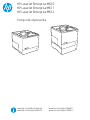 1
1
-
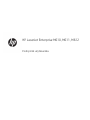 2
2
-
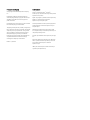 3
3
-
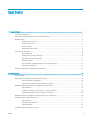 4
4
-
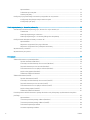 5
5
-
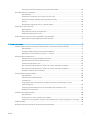 6
6
-
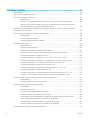 7
7
-
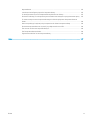 8
8
-
 9
9
-
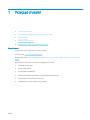 10
10
-
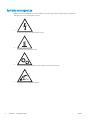 11
11
-
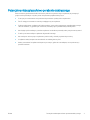 12
12
-
 13
13
-
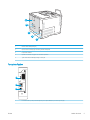 14
14
-
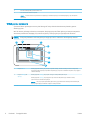 15
15
-
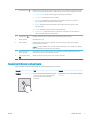 16
16
-
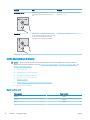 17
17
-
 18
18
-
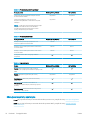 19
19
-
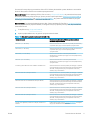 20
20
-
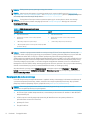 21
21
-
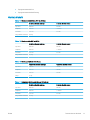 22
22
-
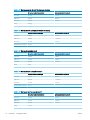 23
23
-
 24
24
-
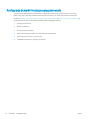 25
25
-
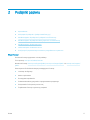 26
26
-
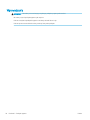 27
27
-
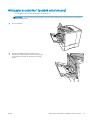 28
28
-
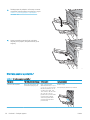 29
29
-
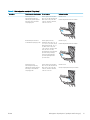 30
30
-
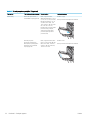 31
31
-
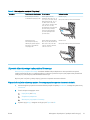 32
32
-
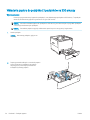 33
33
-
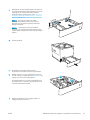 34
34
-
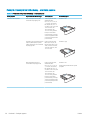 35
35
-
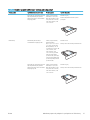 36
36
-
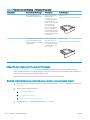 37
37
-
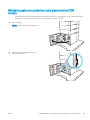 38
38
-
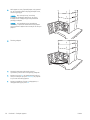 39
39
-
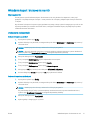 40
40
-
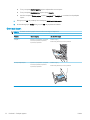 41
41
-
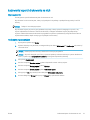 42
42
-
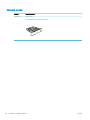 43
43
-
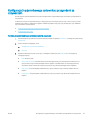 44
44
-
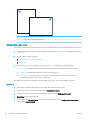 45
45
-
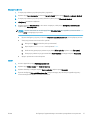 46
46
-
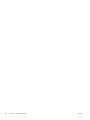 47
47
-
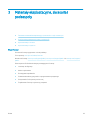 48
48
-
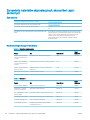 49
49
-
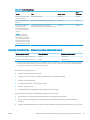 50
50
-
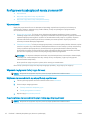 51
51
-
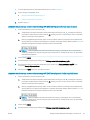 52
52
-
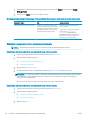 53
53
-
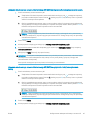 54
54
-
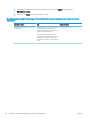 55
55
-
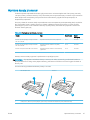 56
56
-
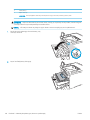 57
57
-
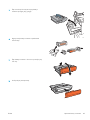 58
58
-
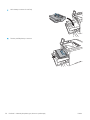 59
59
-
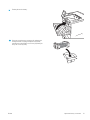 60
60
-
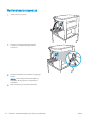 61
61
-
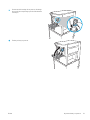 62
62
-
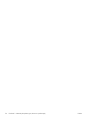 63
63
-
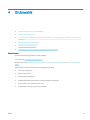 64
64
-
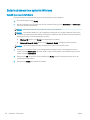 65
65
-
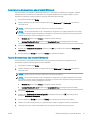 66
66
-
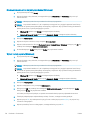 67
67
-
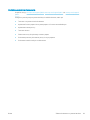 68
68
-
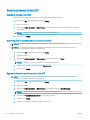 69
69
-
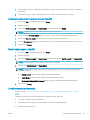 70
70
-
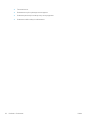 71
71
-
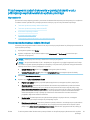 72
72
-
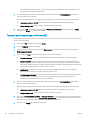 73
73
-
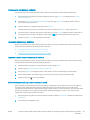 74
74
-
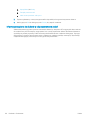 75
75
-
 76
76
-
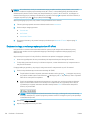 77
77
-
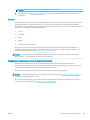 78
78
-
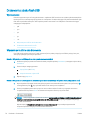 79
79
-
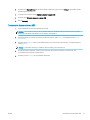 80
80
-
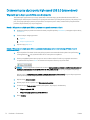 81
81
-
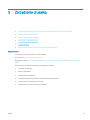 82
82
-
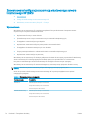 83
83
-
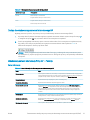 84
84
-
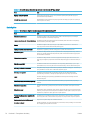 85
85
-
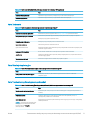 86
86
-
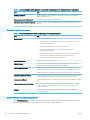 87
87
-
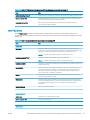 88
88
-
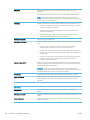 89
89
-
 90
90
-
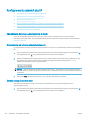 91
91
-
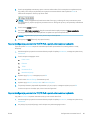 92
92
-
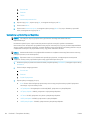 93
93
-
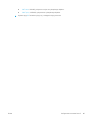 94
94
-
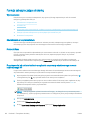 95
95
-
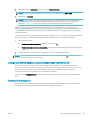 96
96
-
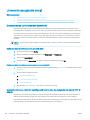 97
97
-
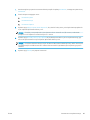 98
98
-
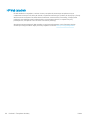 99
99
-
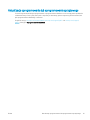 100
100
-
 101
101
-
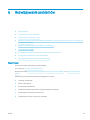 102
102
-
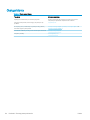 103
103
-
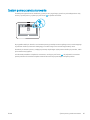 104
104
-
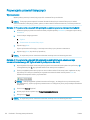 105
105
-
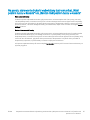 106
106
-
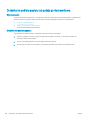 107
107
-
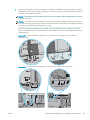 108
108
-
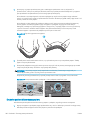 109
109
-
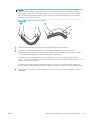 110
110
-
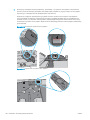 111
111
-
 112
112
-
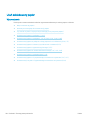 113
113
-
 114
114
-
 115
115
-
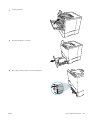 116
116
-
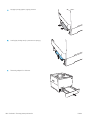 117
117
-
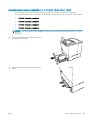 118
118
-
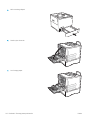 119
119
-
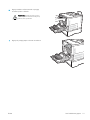 120
120
-
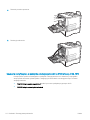 121
121
-
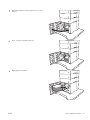 122
122
-
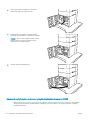 123
123
-
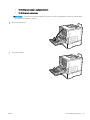 124
124
-
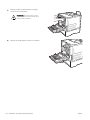 125
125
-
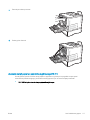 126
126
-
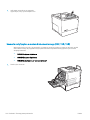 127
127
-
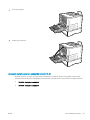 128
128
-
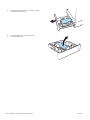 129
129
-
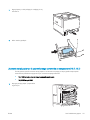 130
130
-
 131
131
-
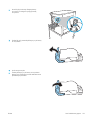 132
132
-
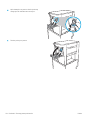 133
133
-
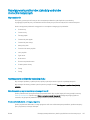 134
134
-
 135
135
-
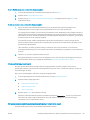 136
136
-
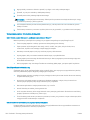 137
137
-
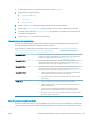 138
138
-
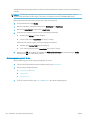 139
139
-
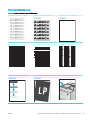 140
140
-
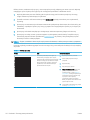 141
141
-
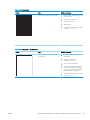 142
142
-
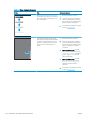 143
143
-
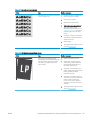 144
144
-
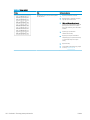 145
145
-
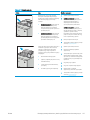 146
146
-
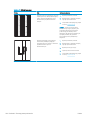 147
147
-
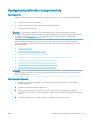 148
148
-
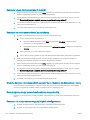 149
149
-
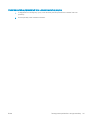 150
150
-
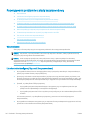 151
151
-
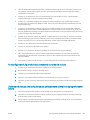 152
152
-
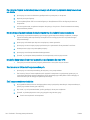 153
153
-
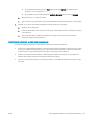 154
154
-
 155
155
-
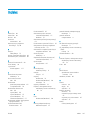 156
156
-
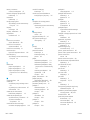 157
157
-
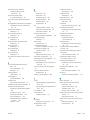 158
158
-
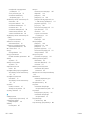 159
159
HP LaserJet Enterprise M611 series Instrukcja obsługi
- Typ
- Instrukcja obsługi
- Niniejsza instrukcja jest również odpowiednia dla
Powiązane artykuły
-
HP Color LaserJet Managed E45028 series Instrukcja obsługi
-
HP LaserJet Managed E50045 series Instrukcja obsługi
-
HP Color LaserJet Managed MFP E67660 series Instrukcja obsługi
-
HP LaserJet Managed E50145 series Instrukcja obsługi
-
HP LaserJet Enterprise M507 series Instrukcja obsługi
-
HP Color LaserJet Managed E65150 series Instrukcja obsługi
-
HP Color LaserJet Managed E55040 series Instrukcja obsługi
-
HP Color LaserJet Pro M155-M156 Printer series Instrukcja obsługi
-
HP Color LaserJet Pro M452 series Instrukcja obsługi
-
HP Color LaserJet Enterprise M554 Printer series Instrukcja obsługi